Sous Ubuntu, il n’est pas nativement possible de se connecter directement avec le compte root. Il faut se connecter sur un compte utilisateur puis passer par SUDO. On tape sudo nom de la commande, et la commande est exécutée avec les droits root. Mais sudo dispose d’options souvent méconnues et qui peuvent pourtant être bien utiles. En voici un petit panel.
sudo -k
termine une session sudo éventuellement ouverte, cela assure que la prochaine instruction sudo demandera le mot de passe.
sudo -s
Ouvre le shell spécifié dans /etc/passwd pour l’utilisateur cible (root par défaut).
sudo -i
Ouvre le shell et importe l’environnement utilisateur (root par défaut).
sudo -E
Préserve l’environnement du shell depuis lequel la commande est lancée.
sudo -u foo
Lance la commande en tant qu’utilisateur foo.
sudo -g bar
Lance la commande avec le groupe bar (le groupe spécifié est le groupe primaire de l’utilisateur cible indiqué dans /etc/passwd).
sudo -i -u foo
Permet de se loguer en tant que l’utilisateur foo (ne pas utiliser ces options pour root).
Il peut également être utile d’activer le compte root.
sudo passwd root
Ou de désactiver le compte root.
sudo usermod -p '!' root


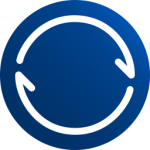 BitTorrent Labs a développé et expérimente un client de synchronisation de répertoires utilisant les technologies Peer-to-peer. Ce client est disponible pour Windows, Mac OS et GNU/Linux. Si l’installation pour les 2 première plateforme ne pose pas de difficulté particulière, l’installation sous GNU/Linux est un peu moins trivial. Les informations importantes et les liens de téléchargements du client sons disponibles à cette adresse:
BitTorrent Labs a développé et expérimente un client de synchronisation de répertoires utilisant les technologies Peer-to-peer. Ce client est disponible pour Windows, Mac OS et GNU/Linux. Si l’installation pour les 2 première plateforme ne pose pas de difficulté particulière, l’installation sous GNU/Linux est un peu moins trivial. Les informations importantes et les liens de téléchargements du client sons disponibles à cette adresse: